KontrolPack을 사용하여 네트워크를 통해 컴퓨터 연결/제어

KontrolPack을 사용하여 네트워크의 컴퓨터를 손쉽게 제어하세요. 서로 다른 운영 체제를 사용하는 컴퓨터를 손쉽게 연결하고 관리하세요.
LeoCAD는 레고 블록 생성을 설계하기 위한 3D 모델링 CAD 프로그램입니다. 그것은 훌륭한 소프트웨어이며 거의 모든 Linux 운영 체제에서 쉽게 작동합니다. 이 가이드에서는 설치 방법을 보여줍니다.
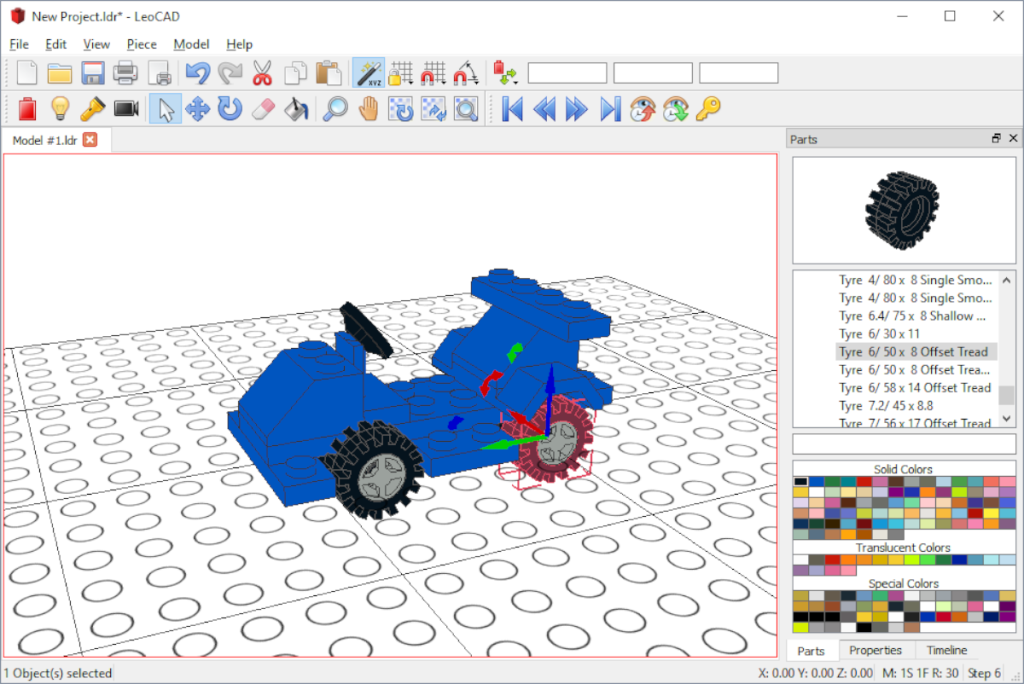
Ubuntu에 LeoCAD를 설치할 수 있으며 프로그램은 Ubuntu 14.04 LTS부터 최신 릴리스(Ubuntu 20.10)까지 모든 Ubuntu 버전을 공식적으로 지원합니다. Ubuntu PC에 LeoCAD 설치를 시작하려면 키보드에서 Ctrl + Alt + T 또는 Ctrl + Shift + T 를 눌러 터미널 창을 시작합니다 .
터미널 창을 연 상태에서 apt add-repository 명령을 사용하여 "Universe" 소프트웨어 리포지토리를 활성화합니다. 이 저장소에는 LeoCAD 앱이 있으며 활성화하지 않으면 설치할 수 없습니다.
sudo add-apt-repository 우주
Universe 소프트웨어 리포지토리를 추가한 후 apt update 명령을 실행하여 Ubuntu의 소프트웨어 소스를 새로 고칩니다. Universe에 액세스하려면 소프트웨어 소스를 업데이트해야 합니다.
sudo apt 업데이트
업데이트 후 컴퓨터에 LeoCAD 앱을 설치할 준비가 되었습니다. 아래 의 apt install 명령을 사용 하여 Ubuntu PC에 최신 LeoCAD 릴리스를 설치합니다.
sudo apt 설치 leocad
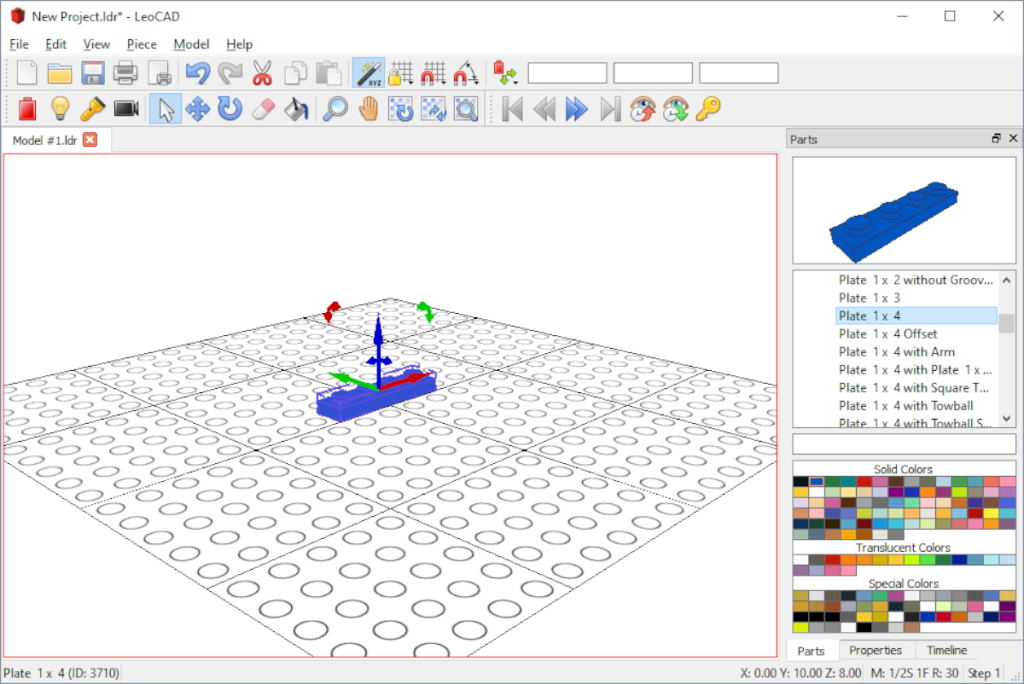
LeoCAD 앱은 버전 11, 10, 9 및 Sid를 실행하는 Debian 사용자가 사용할 수 있습니다. "메인" 소프트웨어 저장소에 있으므로 소프트웨어를 설치하기 위해 추가 구성이 필요하지 않습니다. 컴퓨터에 LeoCAD 앱을 설정하려면 아래에 다음 apt-get 명령을 입력 하세요.
sudo apt-get 설치 leocad
Debian은 소프트웨어 업데이트를 보류하므로 LeoCAD와 같은 앱은 다른 배포판만큼 최신 상태가 아닐 수 있습니다. LeoCAD를 더 자주 업데이트하려면 Flatpak 지침을 대신 따르십시오.
LeoCAD는 Arch Linux 사용자가 사용할 수 있지만 공식 소프트웨어 저장소에는 없습니다. 대신 Pacman 패키지를 통해 Arch Linux에 LeoCAD를 설정하는 유일한 방법은 AUR을 사용하는 것입니다.
AUR을 통해 Arch에 LeoCAD 설치를 시작하려면 Trizen AUR 도우미를 설치해야 합니다. 이 앱을 사용하면 LeoCAD를 지루하지 않고 자동으로 간단하게 설치할 수 있습니다. Trizen을 설치하려면 터미널 창에 아래 명령어를 입력하세요.
sudo pacman -S git base-devel
자식 복제 https://aur.archlinux.org/trizen.git
CD 트라이젠
makepkg -sri
Trizen 앱이 Arch Linux 시스템에 설정되면 아래 trizen -S 명령을 사용하여 컴퓨터에 LeoCAD 앱을 설치하는 데 사용할 수 있습니다 .
trizen -S leocad-git
Arch Linux 시스템에서 LeoCAD의 AUR 버전이 마음에 들지 않습니까? 대신 Flatpak 지침을 따르는 것이 좋습니다.
Fedora에는 RPM Sphere로 알려진 타사 소프트웨어 저장소를 통해 설치할 수 있는 LeoCAD가 있습니다. 컴퓨터에서 설치를 시작하려면 인터넷에서 수동으로 패키지를 다운로드해야 합니다.
인터넷에서 LeoCAD 패키지를 다운로드하려면 터미널을 열고 아래 wget 명령을 사용하여 다운로드하십시오.
wget https://raw.githubusercontent.com/rpmsphere/aarch64/master/l/leocad-19.07.1-1.aarch64.rpm
이제 LeoCAD 패키지가 Fedora Linux PC로 다운로드가 완료 되었으므로 아래 의 dnf install 명령을 사용 하여 시스템에 앱을 설치하십시오.
sudo dnf 설치 leocad-19.07.1-1.aarch64.rpm
LeoCAD를 RPM으로 설치하고 싶지 않습니까? 대신 Flatpak 지침을 따르십시오!
모든 OpenSUSE Linux 릴리스에서 LeoCAD가 작동하도록 하는 가장 좋은 방법은 AppImage 또는 Flatpak 설치 지침을 따르는 것입니다. 이 지침은 LeoCAD의 기본 설치 지침보다 훨씬 낫습니다.
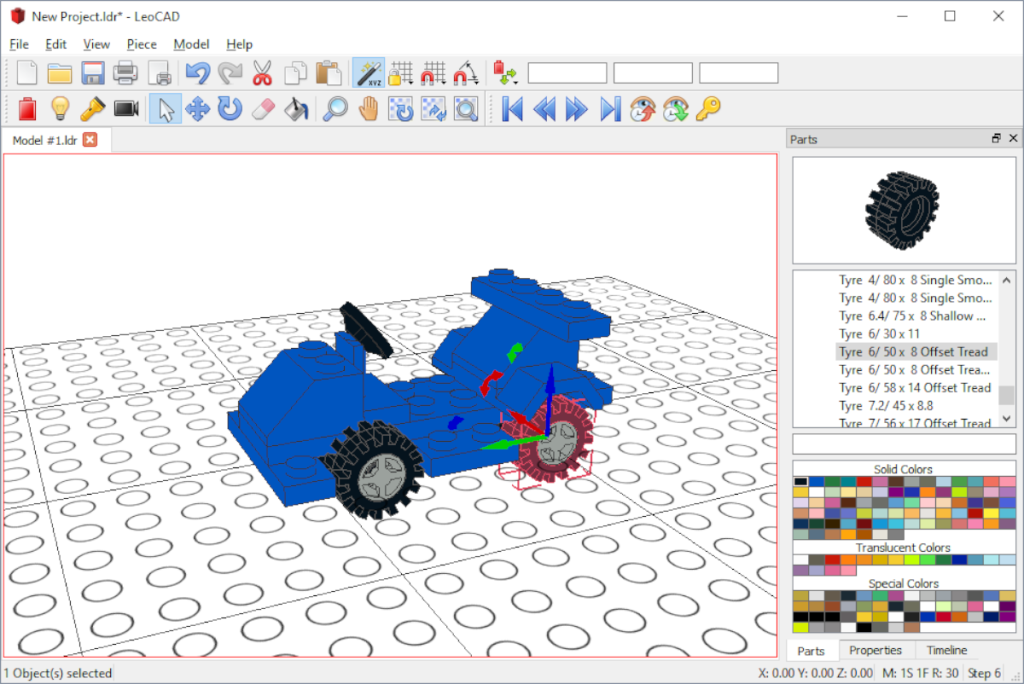
LeoCAD는 Flatpak으로 사용할 수 있습니다. 즉, 어떤 배포판을 사용하든 쉽게 설정할 수 있습니다. 프로세스를 시작하려면 Flatpak 런타임을 설치하고 활성화해야 합니다. 그렇게 하려면 Flatpak을 설치하고 활성화하는 방법에 대해 자세히 설명되어 있으므로 주제에 대한 이 가이드를 따르십시오 .
컴퓨터에서 Flatpak 런타임을 설정한 후 Flathub 앱 스토어를 활성화해야 합니다. Flathub를 허용하려면 아래의 원격 추가 명령을 사용하십시오 . Flathub가 없으면 LeoCAD를 설치할 수 없으므로 Flathub가 필요합니다.
sudo flatpak 원격 추가 --if-not-exists flathub https://flathub.org/repo/flathub.flatpakrepo
컴퓨터에 Flathub 앱 스토어가 설정되면 Flatpak을 통해 LeoCAD 설치를 시작할 차례입니다. 앱을 설치하려면 아래 명령어를 입력하세요.
sudo flatpak 설치 flathub org.leocad.LeoCAD
LeoCAD에는 AppImage가 있으므로 AppImage 파일만 있으면 이 앱을 이식할 수 있습니다. 설치를 시작하려면 아래 wget 명령을 사용 하여 AppImage 파일을 다운로드하십시오.
mkdir -p ~/AppImages
wget https://github.com/leozide/leocad/releases/download/continuous/LeoCAD-Linux-6579369-x86_64.AppImage -O ~/AppImages/leocad.AppImage
AppImage 파일을 컴퓨터에 다운로드한 후 chmod 명령을 사용하여 파일의 권한을 업데이트해야 합니다 .
chmod +x ~/AppImages/leocad.AppImage
최신 권한으로 아래 명령으로 앱을 빠르게 실행할 수 있습니다. 또는 Linux 파일 관리자를 열고 Leocad AppImage 파일을 마우스로 두 번 클릭합니다.
cd ~/앱이미지 ./leocad.AppImage
KontrolPack을 사용하여 네트워크의 컴퓨터를 손쉽게 제어하세요. 서로 다른 운영 체제를 사용하는 컴퓨터를 손쉽게 연결하고 관리하세요.
반복되는 작업을 자동으로 수행하고 싶으신가요? 버튼을 여러 번 수동으로 클릭하는 대신, 앱이 자동으로 실행되도록 하면 더 좋지 않을까요?
iDownloade는 BBC iPlayer 서비스에서 DRM 없는 콘텐츠를 다운로드할 수 있는 크로스 플랫폼 도구입니다. 두 영상 모두 .mov 형식으로 다운로드할 수 있습니다.
우리는 Outlook 2010의 기능을 매우 자세히 다루었지만 2010년 6월 이전에는 출시되지 않으므로 Thunderbird 3를 살펴볼 시간입니다.
누구나 가끔은 휴식이 필요합니다. 흥미로운 게임을 찾고 있다면 Flight Gear를 한번 플레이해 보세요. 무료 멀티 플랫폼 오픈소스 게임입니다.
MP3 Diags는 음악 오디오 컬렉션의 문제를 해결하는 최고의 도구입니다. MP3 파일에 태그를 지정하고, 누락된 앨범 커버 아트를 추가하고, VBR을 수정할 수 있습니다.
Google Wave와 마찬가지로 Google Voice는 전 세계적으로 큰 화제를 불러일으켰습니다. Google은 우리의 소통 방식을 바꾸는 것을 목표로 하고 있으며,
Flickr 사용자가 사진을 고화질로 다운로드할 수 있는 도구는 많지만, Flickr Favorites를 다운로드할 수 있는 방법이 있을까요? 최근에
샘플링이란 무엇입니까? 위키피디아에 따르면 "음반의 일부 또는 샘플을 가져와 악기나 기타 도구로 재사용하는 행위입니다.
Google 사이트는 사용자가 Google 서버에 웹사이트를 호스팅할 수 있도록 하는 Google의 서비스입니다. 하지만 한 가지 문제가 있습니다. 백업 기능이 내장되어 있지 않다는 것입니다.



![FlightGear 비행 시뮬레이터를 무료로 다운로드하세요 [재밌게 즐기세요] FlightGear 비행 시뮬레이터를 무료로 다운로드하세요 [재밌게 즐기세요]](https://tips.webtech360.com/resources8/r252/image-7634-0829093738400.jpg)




